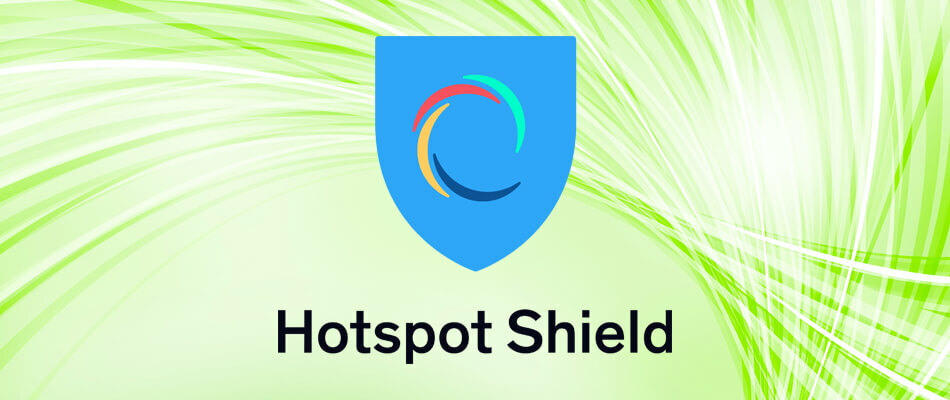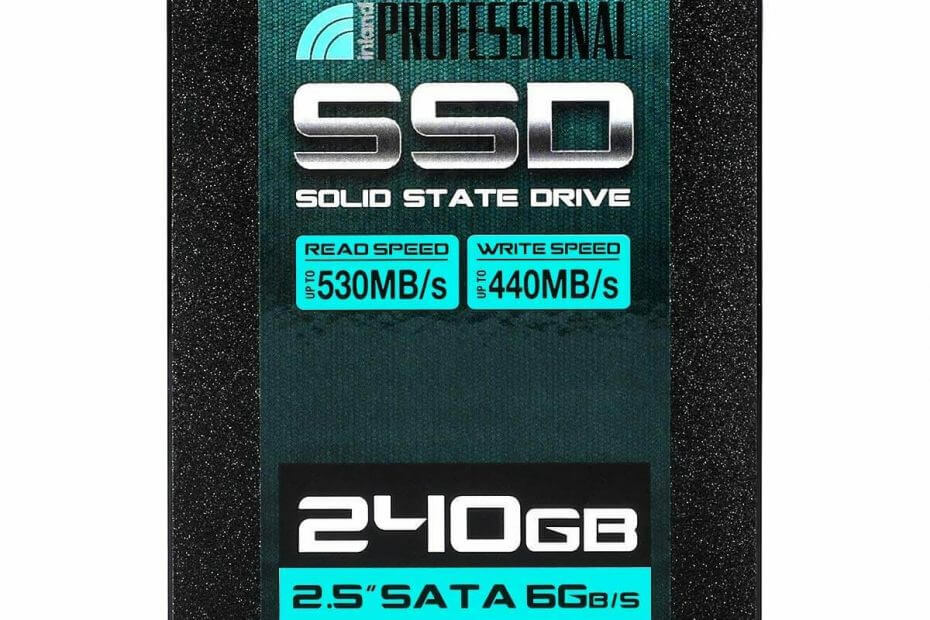
Ez a szoftver folyamatosan futtatja az illesztőprogramokat, így biztonságban lesz az általános számítógépes hibáktól és a hardverhibáktól. Ellenőrizze az összes illesztőprogramot most 3 egyszerű lépésben:
- Töltse le a DriverFix alkalmazást (ellenőrzött letöltési fájl).
- Kattintson a gombra Indítsa el a szkennelést hogy megtalálja az összes problémás illesztőprogramot.
- Kattintson a gombra Frissítse az illesztőprogramokat új verziók beszerzése és a rendszer hibás működésének elkerülése érdekében.
- A DriverFix alkalmazást letöltötte 0 olvasók ebben a hónapban.
A HDD vagy SSD titkosítás rendkívül fontos, különösen a vállalkozások és a professzionális felhasználók számára. A legtöbb ember a szoftveres megoldásokat választja, mivel ezek jobb betekintést és további ellenőrzési rétegeket tesznek lehetővé a titkosított adatok és a használt protokollok felett.
Néhány felhasználó azonban nem tartja szükségesnek, és úgy döntött, hogy beépített titkosítással használja SSD-jét. Az alábbiakban elmagyarázzuk, hogyan kell csinálni.
Hogyan lehet kihasználni a beépített SSD titkosítást PC-n
Néhány SSD-meghajtó beépített hardveres AES-256 titkosítással rendelkezik. Ennek a beépített szolgáltatásnak számos szoftvertársa van, és néhány elõny miatt sokan elsõbbséget élveznek a hardveres titkosítással szemben.
A probléma az, hogy bár sok SSD jön vele, az a tény, hogy nem olyan egyszerű használni egy régebbi alaplapon. Ez egyes funkciók hiánya mellett szoftveralapú megoldásokra kényszeríti a felhasználókat.
- OLVASSA EL: A BitLocker engedélyezése Windows 10 rendszeren TPM nélkül
Még akkor is, ha a hardver alapú teljes lemezes titkosítás (amelyet általában FDE-nek neveznek) bizonyos szempontból korlátozódik, mégis kihasználhatja a benne rejlő lehetőségeket. És ez a teljes lemezes AES-256 titkosítás. A beépített funkció aktiválásához csak támogatott SSD-vel (OCZ, SanDisk, Samsung, Micron vagy Integrated Memory) és támogatott SSD-vel kell rendelkeznie. alaplap.
Az eljárás is különbözhet. Egyes eszközök szoftvereket használnak, míg mások megkövetelik a BIOS-jelszó beállítását. Csak indítson be BIOS / UEFI-t és állítson be jelszót. Ez automatikusan elindítja a hardveres titkosítást.
A HP felhasználók nehezen tudták használni a hardveres titkosítást a Windows 10 rendszeren. Állítólag a HP Client Security kliens nem támogatja a Windows 10 rendszert. Ha ez a helyzet nálad, attól tartunk, hogy vagy a BitLockert kell használnod, vagy harmadik féltől származó titkosító szoftver az SSD titkosítása érdekében.
Ezzel elmondva befejezhetjük ezt a cikket. Feltétlenül mondja el nekünk, hogy ez hasznos volt-e az alábbi megjegyzések részben. Várjuk visszajelzését.
KAPCSOLÓDÓ TÖRTÉNETEK, AMELYEKET ELLENŐRI KELL:
- 7 legjobb USB-C külső HDD és SSD a fájlok biztonsági mentéséhez 2019-ben
- 5 legjobb biztonsági szoftver külső merevlemezekhez [2019 LIST]
- A Skype end-to-end titkosításának engedélyezése a PC-n